3DsMax2013中文版“创建球棱柱”:
3DsMax2013球棱柱可创建一个带有棱角的柱体模型;使用3DsMax2013“球棱柱”可以利用可选的圆角面边创建挤出的规则面多边形。
1.选择3DsMax2013面板上“创建”![]() -“几何体”
-“几何体”![]() -“扩展基本体”,在【对象类型】栏下单击“球棱柱”按钮。
-“扩展基本体”,在【对象类型】栏下单击“球棱柱”按钮。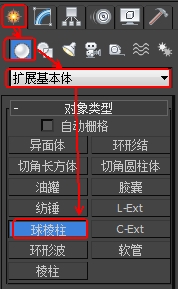
2.在3DsMax2013视图窗口中按住鼠标左键并拖动出一个多边形。
3.确定多边形大小后松开鼠标左键,再上下移动鼠标确定3DsMax2013球棱柱的高度,到达合适的高度后单击鼠标左键确定。
4.然后再左右移动鼠标,创建球棱柱的棱角,达到合适的棱角后单击鼠标左键,完成3DsMax2013球棱柱的创建。
5.在3DsMax2013“修改面板”![]() 中设置修改球棱柱的参数。
中设置修改球棱柱的参数。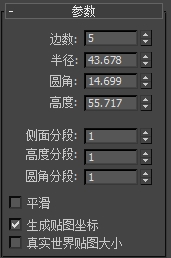
【边数】
设置3DsMax2013球棱柱周围边数。启用“平滑”时,较大的数值将着色和渲染为真正的圆。禁用“平滑”时,较小的数值将创建规则的多边形对象。
【半径】
设置3DsMax2013球棱柱的半径。
【圆角】
设置切角化角的宽度。
【高度】
设置沿着中心轴的维度。负数值将在构造平面下面创建球棱柱。
【侧面分段】
设置3DsMax2013球棱柱周围的分段数量。
【高度分段】
设置沿着球棱柱主轴的分段数量。
【圆角分段】
设置边圆角的分段数量。提高该设置将生成圆角,而不是切角。
【平滑】
混合球棱柱的面,从而在3DsMax2013渲染视图中创建平滑的外观。 
